Διόρθωση χρώματος είναι ένα σημαντικό βήμα στην επεξεργασία βίντεο. Με τις σωστές ρυθμίσεις μπορείς να βελτιώσεις σημαντικά την εμφάνιση των βίντεό σου και να δημιουργήσεις οπτική συνοχή. Σε αυτό το σεμινάριο θα μάθεις πώς να εφαρμόζεις τη διόρθωση χρώματος στο iMovie για να κάνεις τις λήψεις σου να λάμπουν.
Κύριες παρατηρήσεις
- Η διόρθωση χρώματος είναι απαραίτητη για μια επαγγελματική εμφάνιση των βίντεό σου.
- Υπάρχουν τρεις κύριοι ρυθμιστές για την προσαρμογή φωτεινότητας, χρωμάτων και κορεσμού.
- Πρόσεξε να οι διορθώσεις χρώματος να λειτουργούν αρμονικά στο συνολικό βίντεο.
Βήμα 1: Πρόσβαση στη διόρθωση χρώματος
Πρώτα άνοιξε το iMovie και διάλεξε το βίντεο που θέλεις να επεξεργαστείς. Κάνε κλικ στο δεύτερο εικονίδιο στη λίστα, το οποίο ανοίγει τη διόρθωση χρώματος. Εδώ θα δεις μια επισκόπηση των διάφορων επιλογών προσαρμογής.
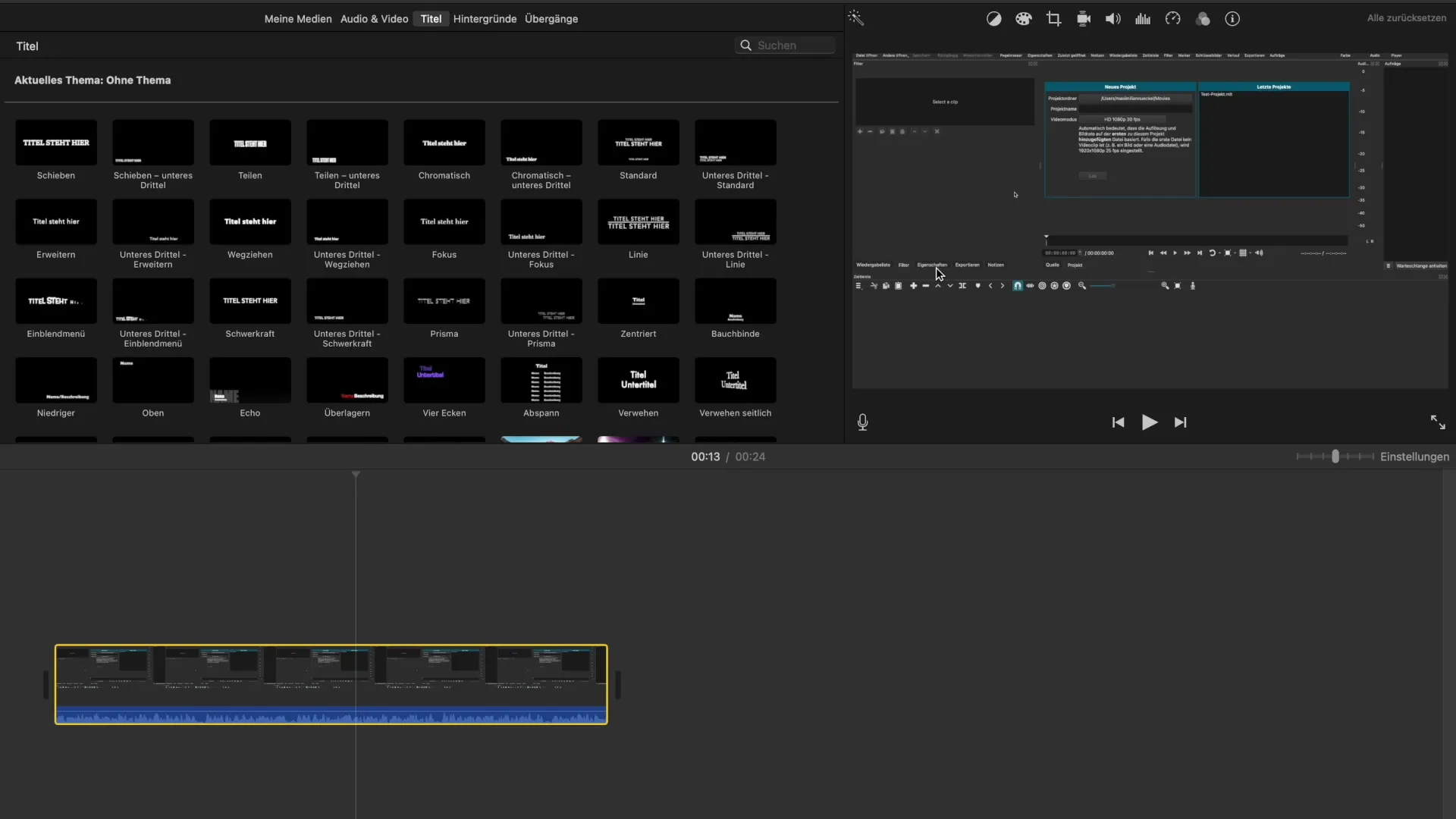
Βήμα 2: Σκέψου ποια πλάνα επεξεργάζεσαι
Ανάλογα με τον τύπο των λήψεών σου, η διόρθωση χρώματος μπορεί να διαφέρει. Λάβε υπόψη αν πρόκειται για τοπία, λήψεις με πράσινη οθόνη ή κανονικές λήψεις οθόνης. Κάθε λήψη απαιτεί μια προσαρμοσμένη διόρθωση χρώματος.
Βήμα 3: Προσαρμογή φωτεινότητας
Ο πρώτος ρυθμιστής που θα εξετάσεις τώρα είναι αυτός για την προσαρμογή φωτεινότητας. Σου επιτρέπει να εμφανίζεις φωτεινές περιοχές πιο φωτεινές ή πιο σκούρες. Μετακίνησε τον ρυθμιστή προς τα αριστερά για να μειώσεις τη φωτεινότητα ή προς τα δεξιά για να φωτίσεις την εικόνα. Πρόσεξε να μην φτάσεις σε ακραία επίπεδα για να διατηρήσεις μια φυσική εμφάνιση.
Βήμα 4: Κάνε χρωματικές προσαρμογές
Ο δεύτερος ρυθμιστής είναι υπεύθυνος για τη διόρθωση χρώματος. Με αυτόν μπορείς να προσαρμόσεις συγκεκριμένες αποχρώσεις στη λήψη σου. Πρόσεξε ιδιαίτερα την μπλε περιοχή της εικόνας – μπορείς να προσαρμόσεις αυτή την περιοχή ανάλογα για να δημιουργήσεις έναν ζωντανό ή υποτονικό τόνο.
Βήμα 5: Ρύθμιση κορεσμού χρώματος
Ο τρίτος ρυθμιστής ελέγχει τη γενική κορεσμένη χρώματος. Όταν μετακινείς τον ρυθμιστή προς τα δεξιά, ενισχύεις τα χρώματα; προς τα αριστερά μειώνεται ο κορεσμός χρώματος και η εικόνα μπορεί να φαίνεται σχεδόν ασπρόμαυρη. Πρέπει να είσαι προσεκτικός για να μην δημιουργήσεις υπερβολικά εφέ.
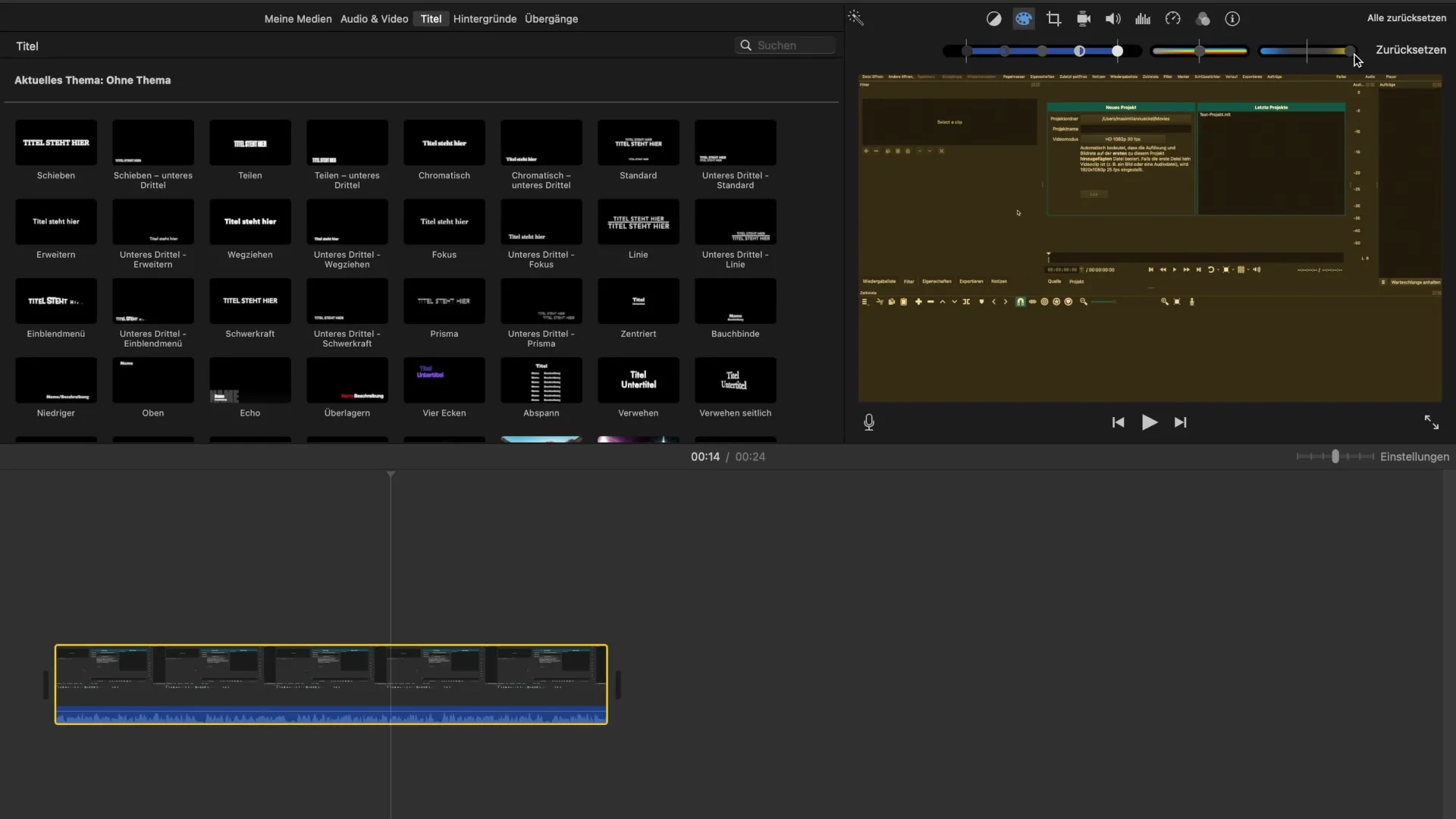
Βήμα 6: Έλεξε όλες τις αλλαγές
Αφού έχεις προσαρμόσει τη φωτεινότητα, τα χρώματα και τον κορεσμό, έλεγξε την εικόνα σου συνολικά. Είναι σημαντικό όλα τα στοιχεία του βίντεό σου να συνεργάζονται αρμονικά. Μην απομονώνεις μόνο ένα συγκεκριμένο κομμάτι, αλλά κοίταξε τη συνολική εικόνα για να διασφαλίσεις ότι οι διορθώσεις ταιριάζουν με τον γενικό σχεδιασμό.
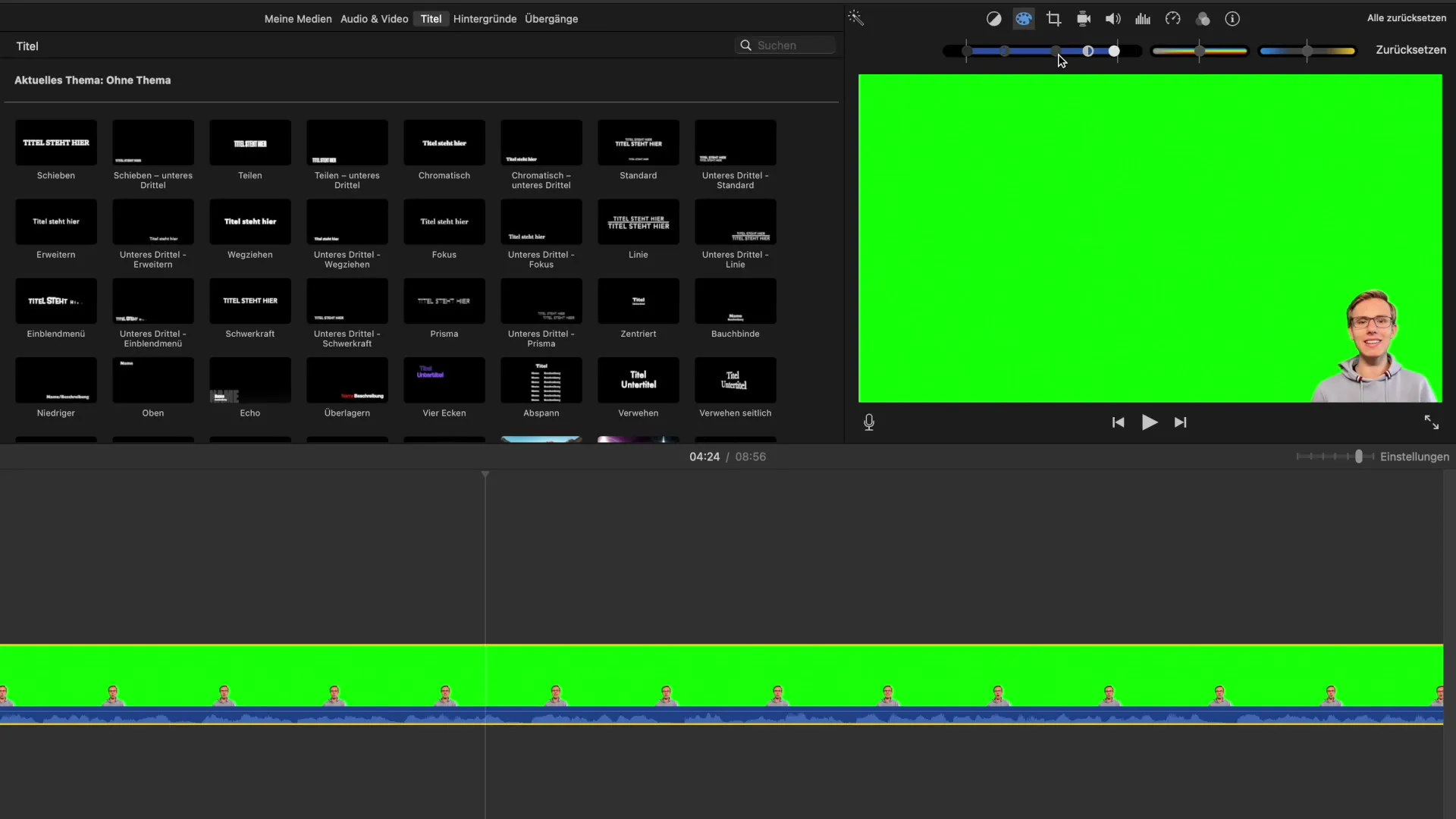
Βήμα 7: Κάνε περαιτέρω λεπτομέρειες
Εάν χρειαστεί, μπορείς να περάσεις ξανά από τους ρυθμιστές και να κάνεις προσαρμογές. Μερικές φορές μια λεπτομέρεια ή μια μικρή διαφορά στον ρυθμιστή μπορεί να κάνει τη σημαντική διαφορά. Πειραματίσου με διάφορες τιμές μέχρι να είσαι ικανοποιημένος.
Βήμα 8: Αποθήκευση αλλαγών
Είναι το τελικό αποτέλεσμα σωστό και σου αρέσει; Μην ξεχάσεις να αποθηκεύσεις τις αλλαγές σου πριν φύγεις από το έργο. Έτσι, έχεις ολοκληρώσει επιτυχώς τη διόρθωση χρώματος και το βίντεό σου είναι έτοιμο για δημοσίευση.
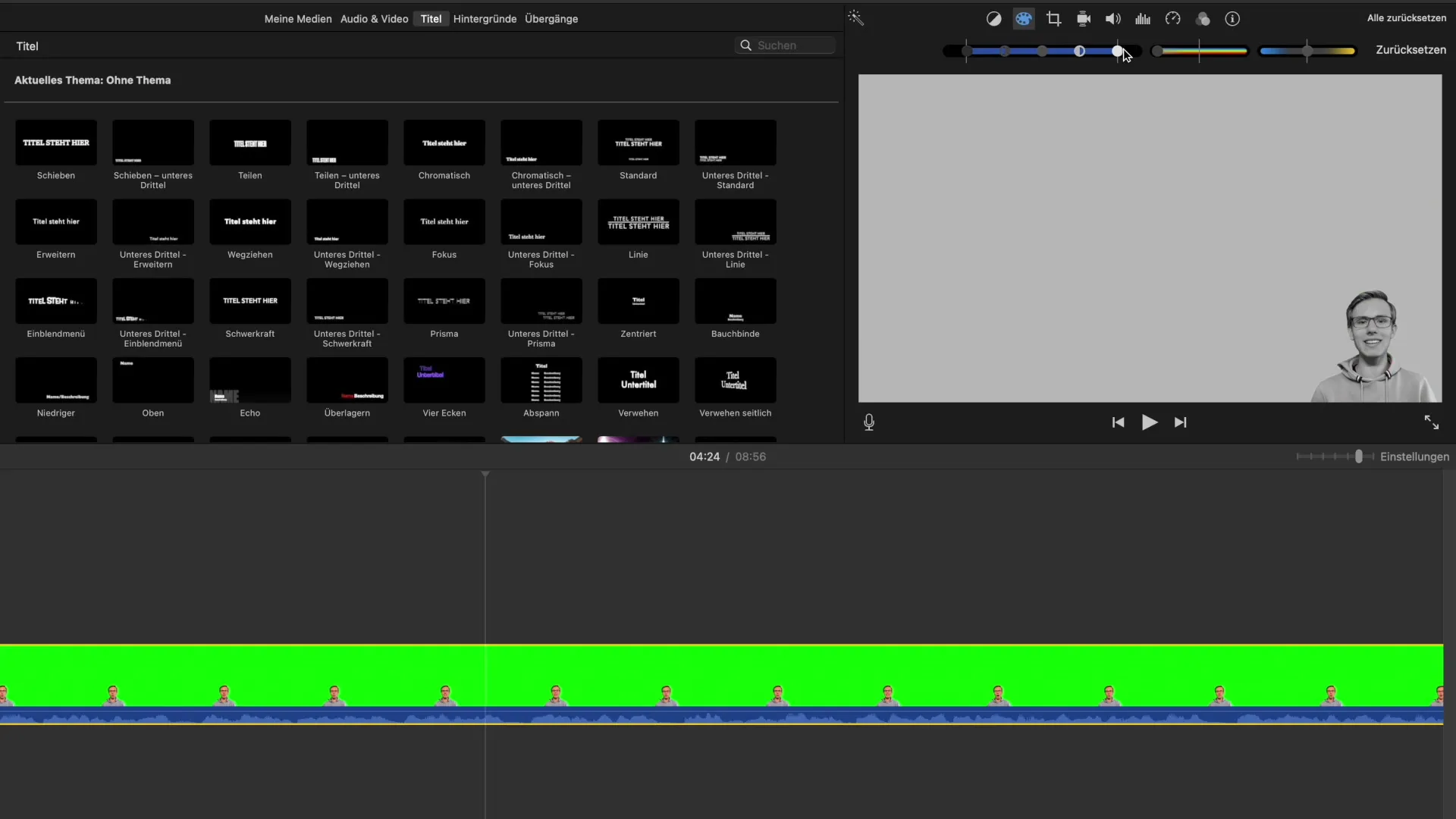
Σύνοψη
Η εφαρμογή της διόρθωσης χρώματος στο iMovie είναι εύκολη όταν κατανοείς τα βήματα. Σταθερή φωτεινότητα, στοχευμένες ρυθμίσεις χρώματος και προσοχή στον κορεσμό χρώματος είναι απαραίτητα.
Συχνές ερωτήσεις
Πώς μπορώ να προσαρμόσω τη φωτεινότητα στο iMovie;Χρησιμοποιείς τον ρυθμιστή φωτεινότητας για να δημιουργήσεις πιο φωτεινές ή πιο σκούρες περιοχές.
Πώς λειτουργεί η προσαρμογή χρωμάτων στο iMovie;Ο δεύτερος ρυθμιστής σου επιτρέπει να προσαρμόσεις συγκεκριμένες αποχρώσεις στη λήψη σου.
Τι είναι ο κορεσμός χρώματος και πώς μπορώ να τον προσαρμόσω;Τον κορεσμό χρώματος ρυθμίζεις μέσω του τρίτου ρυθμιστή, για να αλλάξεις την ένταση των χρωμάτων.
Πόσοι διαφορετικοί ρυθμιστές υπάρχουν στη διόρθωση χρώματος;Υπάρχουν τρεις ρυθμιστές: φωτεινότητα, προσαρμογή χρωμάτων και κορεσμός χρώματος.
Γιατί είναι σημαντική η διόρθωση χρώματος;Η διόρθωση χρώματος βοηθά στη δημιουργία ενός επαγγελματικού και αρμονικού σχεδιασμού στα βίντεό σου.


